아이패드: SIM 카드 삽입 및 제거 방법
이 튜토리얼을 통해 Apple 아이패드에서 SIM 카드를 액세스하는 방법을 배워보세요.
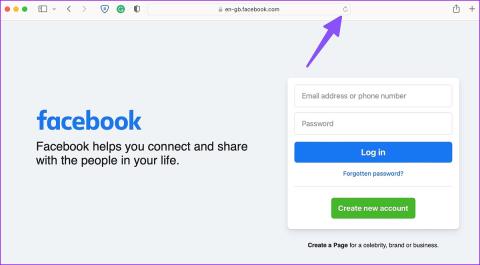
Facebook 기본 앱은 iPhone, iPad 및 Android에서 사용할 수 있지만 리소스가 많이 필요할 수 있습니다. 일부 사용자는 홈 피드를 탐색하기 위해 Facebook 웹 버전을 선호합니다. iPhone 및 Mac 사용자는 일반적으로 Safari 브라우저를 사용하여 Facebook의 최신 게시물과 릴을 확인합니다. 하지만 iPhone, iPad, Mac의 Safari에서 Facebook이 로드되지 않으면 어떻게 될까요?
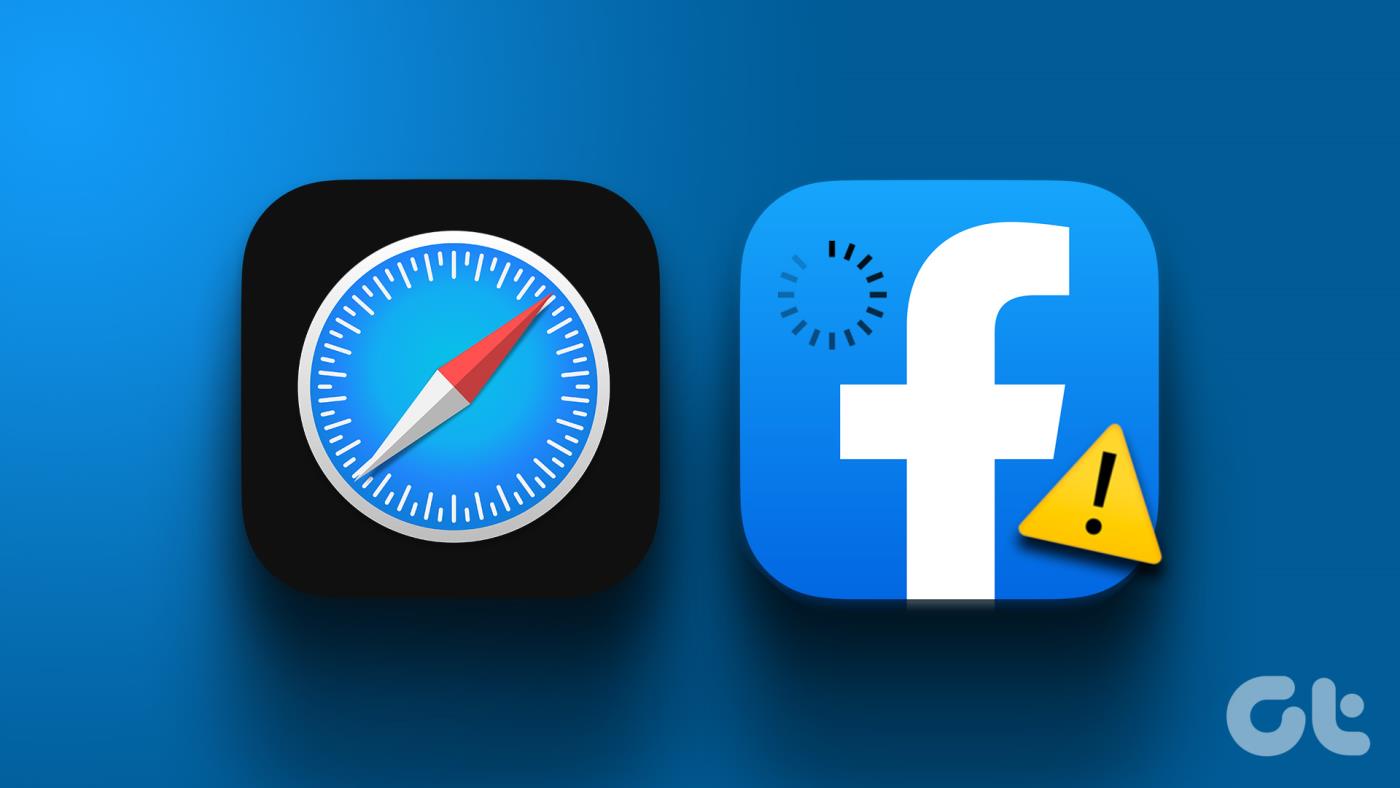
글쎄요, 그렇다고 공식 앱을 설치해야 한다는 뜻은 아닙니다. 그러나 언제든지 Safari 대안 중 하나로 전환하여 Facebook을 확인할 수 있습니다. 그러나 다른 브라우저는 동일한 효율성, 보안 및 다른 Apple 서비스와의 긴밀한 통합을 제공하지 않을 수 있습니다.
1. 웹페이지 새로고침
먼저 Safari에서 Facebook 웹페이지를 다시 로드해야 합니다. Safari 주소 표시줄에서 새로 고침 아이콘을 찾아 선택하세요. Facebook이 로드되지 않으면 아래 방법으로 시작하세요.
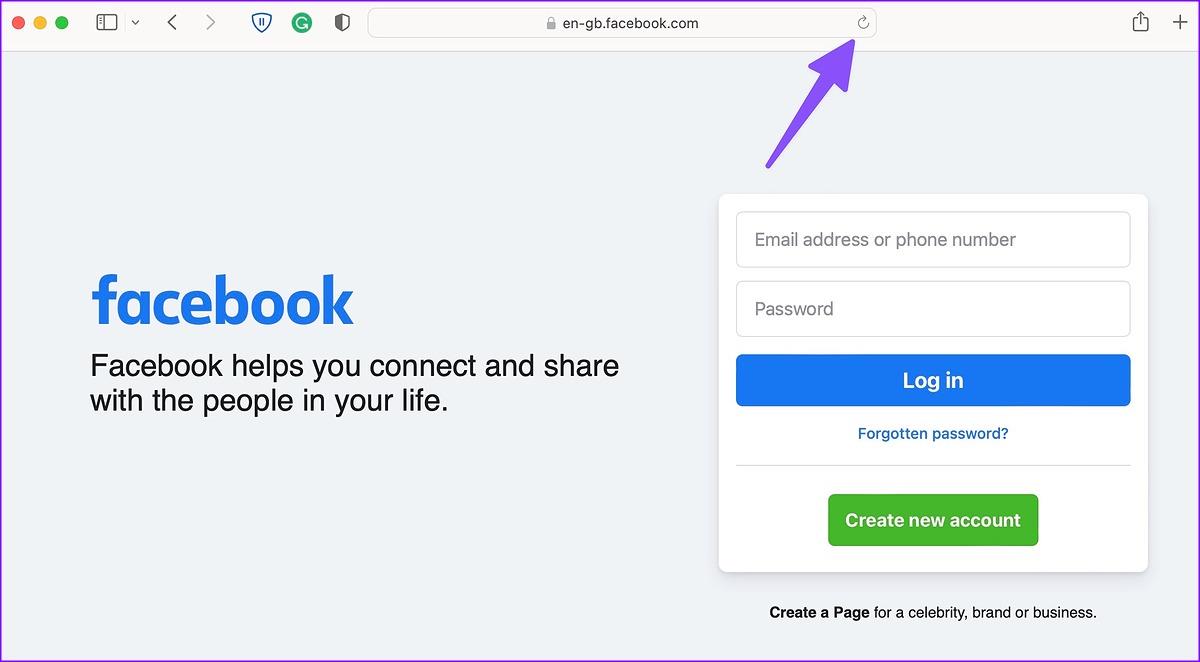
2. 네트워크 연결 확인
iPhone과 Mac의 대략적인 인터넷 연결에서는 Facebook이 로드되지 않습니다. 비행기 모드 트릭을 사용하여 네트워크 연결을 재설정할 수 있습니다.
아이폰
1단계: 오른쪽 상단에서 아래로 스와이프하여 제어 센터에 액세스합니다.
2단계: 비행기 모드를 활성화 및 비활성화합니다.
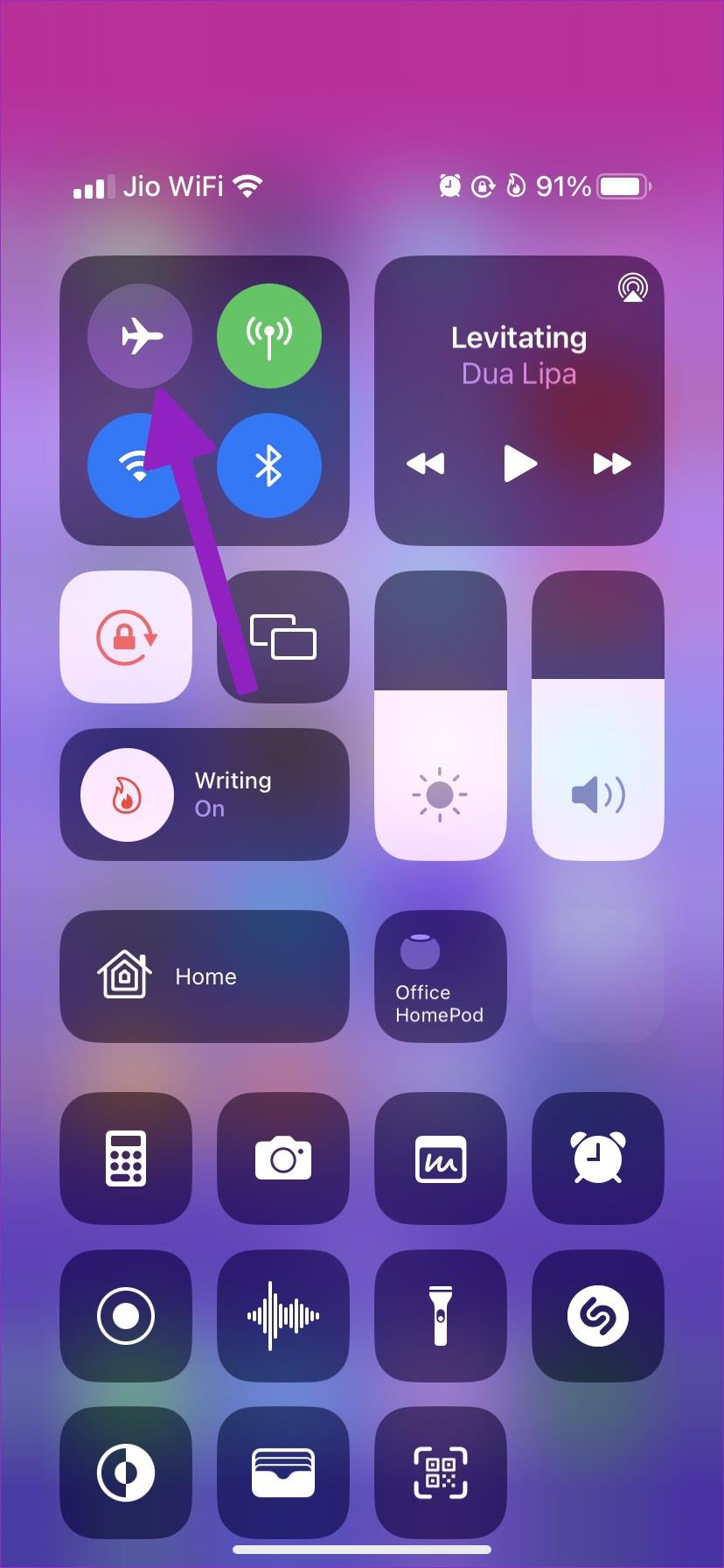
맥
1단계: 메뉴 표시줄 오른쪽 상단에 있는 제어 센터를 클릭합니다.
2단계: Wi-Fi 아이콘을 클릭하여 고속 무선 네트워크에 연결합니다.
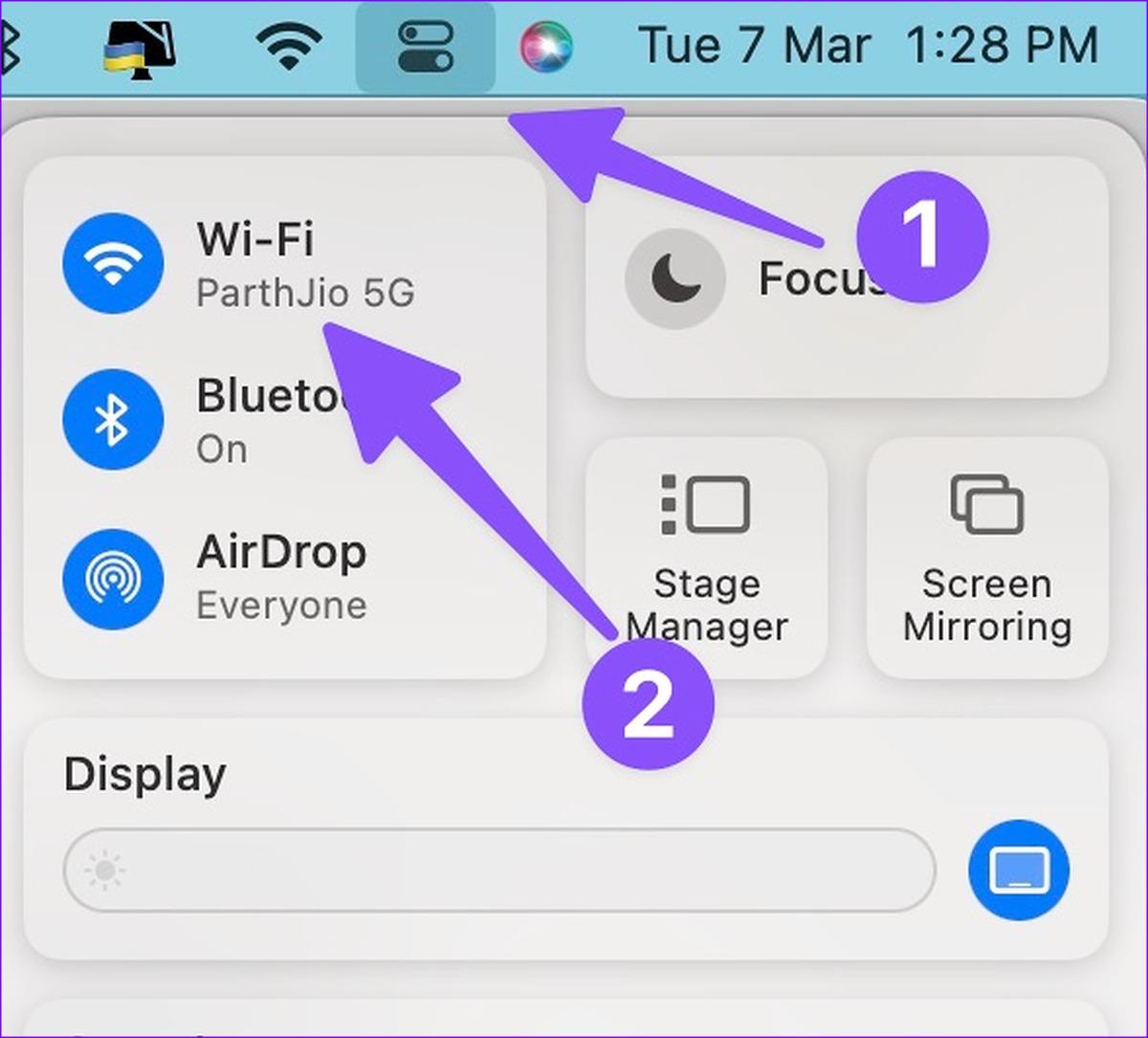
Safari에서 Facebook을 다시 로드해 보세요.
3. 프라이빗 모드 사용
Safari는 개인 모드에서 확장 기능을 비활성화합니다. 설치된 확장 프로그램 중 하나가 문제를 일으키는 경우 비공개 모드에서 Facebook을 로드하여 문제를 확인해보세요.
아이폰과 아이패드
1단계: Safari를 열고 iPhone의 오른쪽 하단, iPad의 오른쪽 상단에 있는 탭 전환 메뉴를 탭합니다.
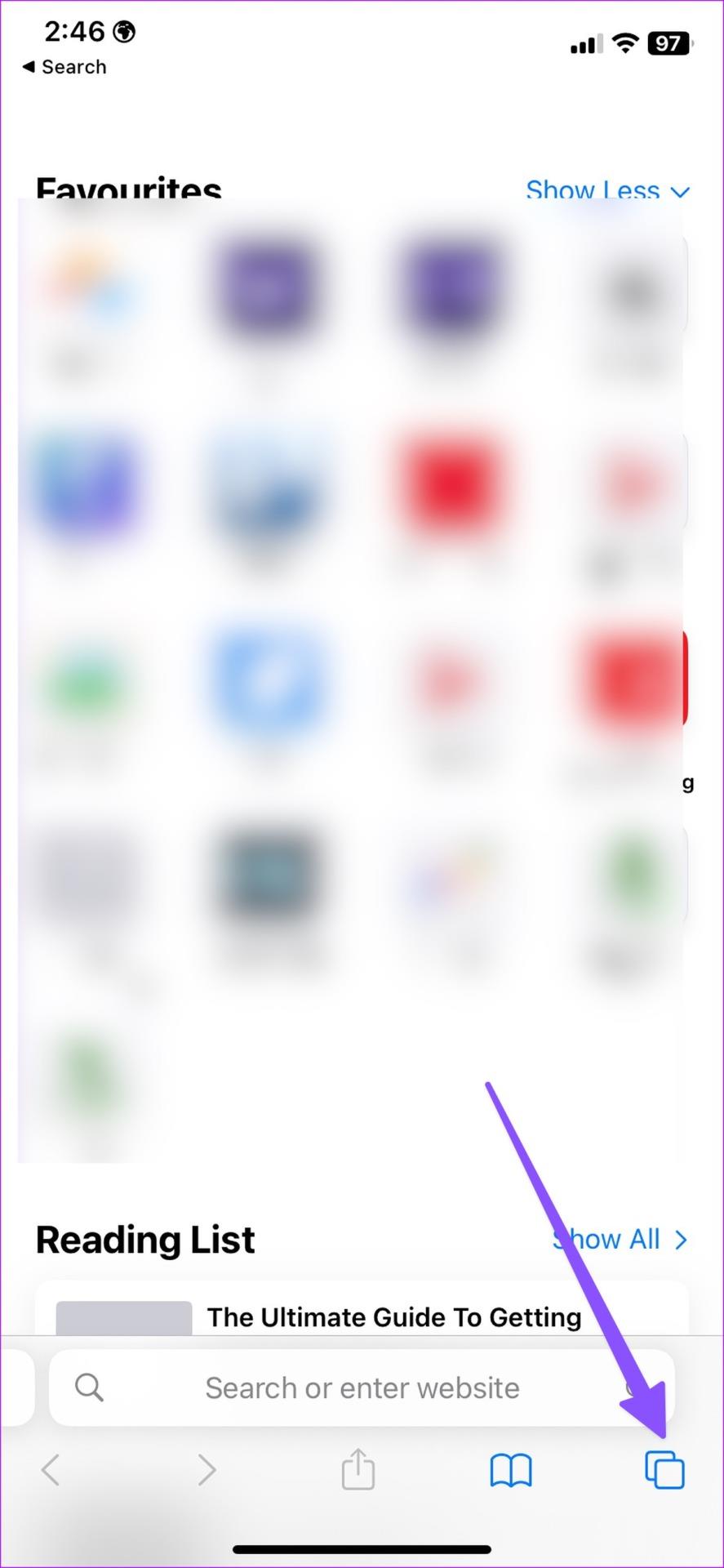
2단계: 하단 탭을 선택하고 비공개를 탭하세요.
3단계: 문제 없이 Facebook을 방문하세요.
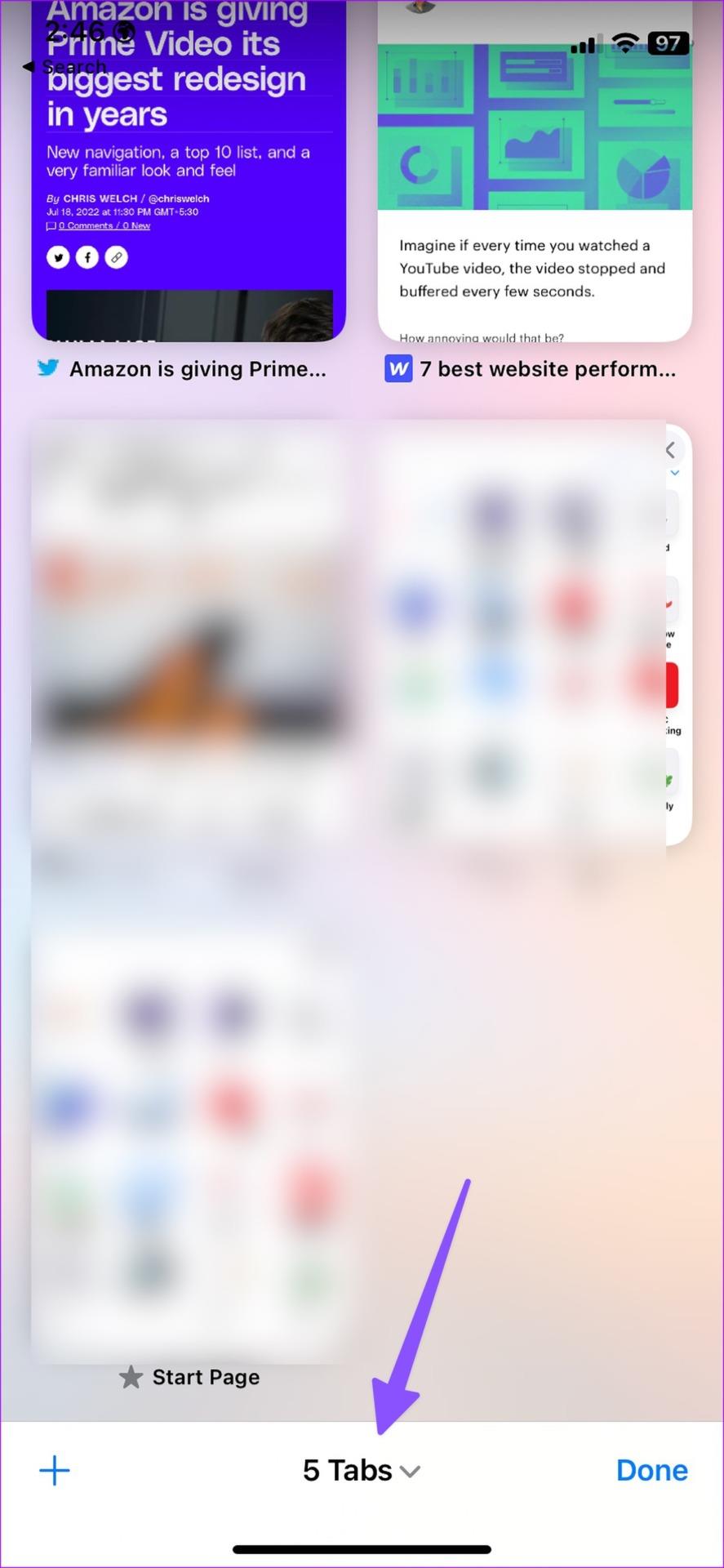
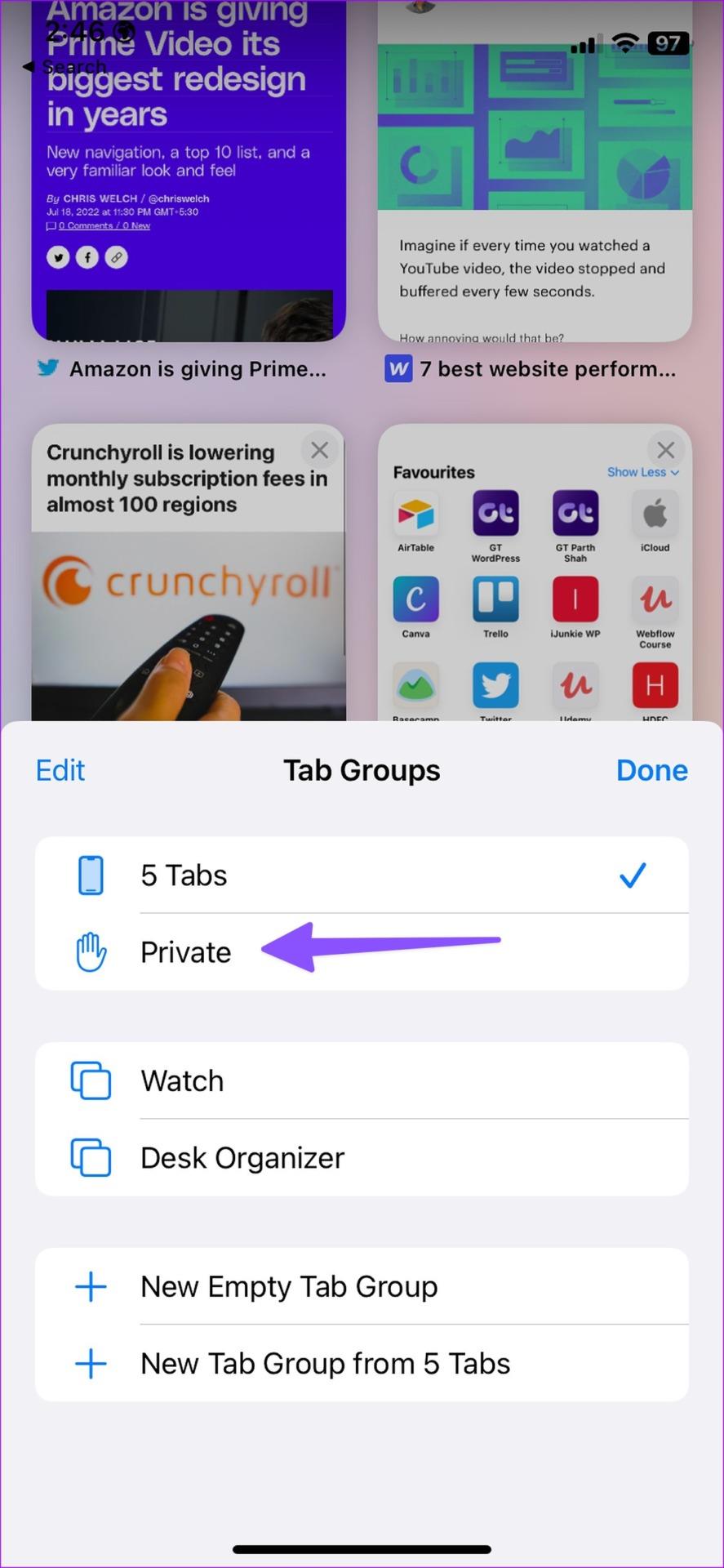
맥
1단계: Mac에서 Safari를 실행합니다. 메뉴 표시줄의 왼쪽 상단에 있는 파일 메뉴를 클릭합니다.
2단계: 상황에 맞는 메뉴에서 '새 개인 창'을 선택하세요.
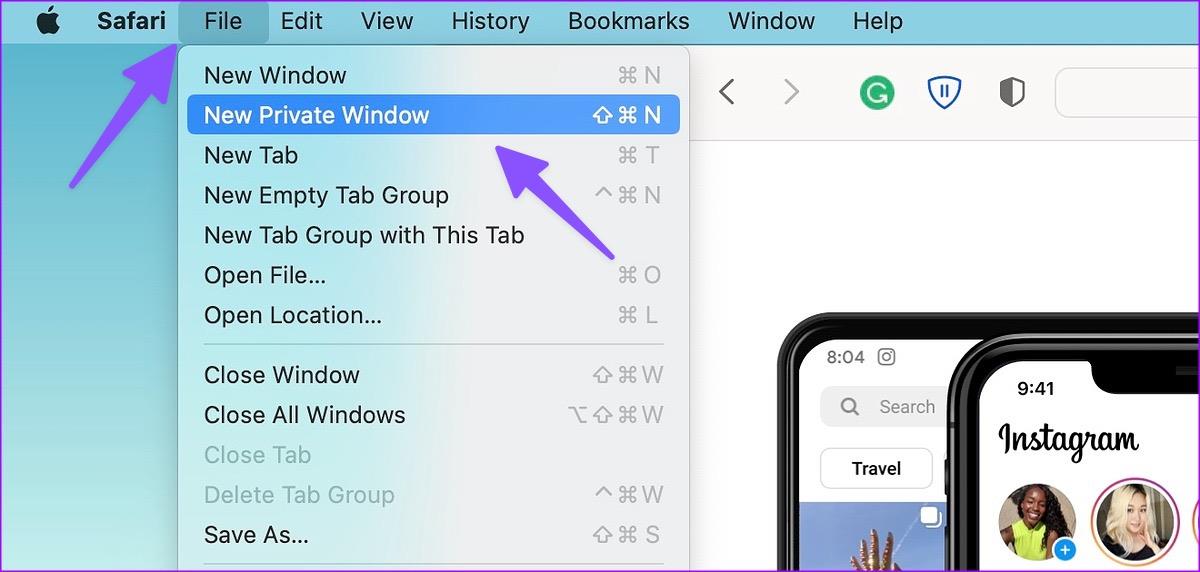
Facebook이 비공개 창에서 제대로 로드되면 Safari 확장 프로그램을 비활성화해야 할 수도 있습니다.
4. Safari 확장 기능 비활성화
오래되었거나 손상된 확장 프로그램으로 인해 Safari 문제에서 Facebook이 로드되지 않을 수 있습니다. Facebook을 사용하는 동안 업데이트하거나 일시적으로 비활성화할 수 있습니다.
아이폰과 아이패드
1단계: iPhone에서 설정 앱을 열고 Safari로 스크롤합니다.
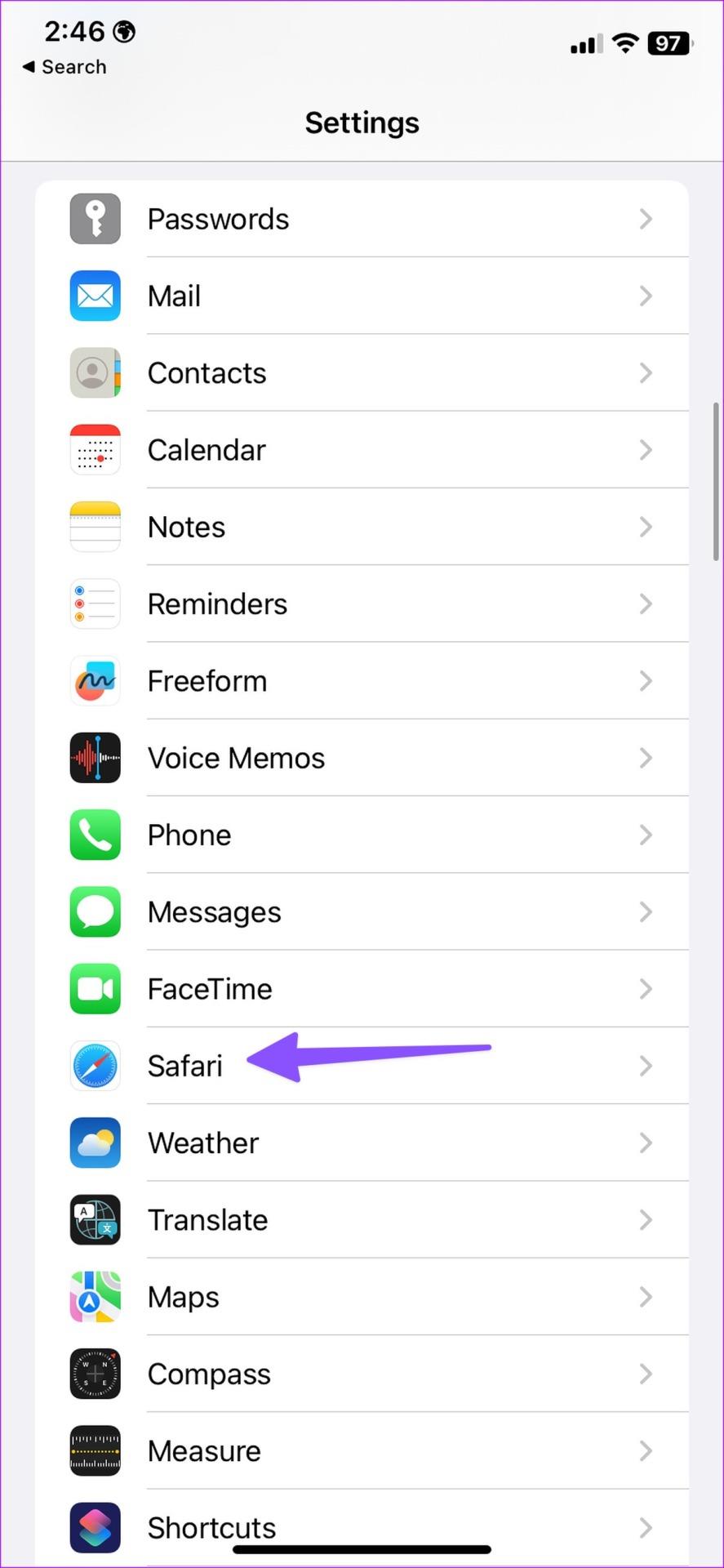
2단계: 확장 프로그램을 선택하세요.
3단계: 확장 프로그램을 열고 비활성화합니다.
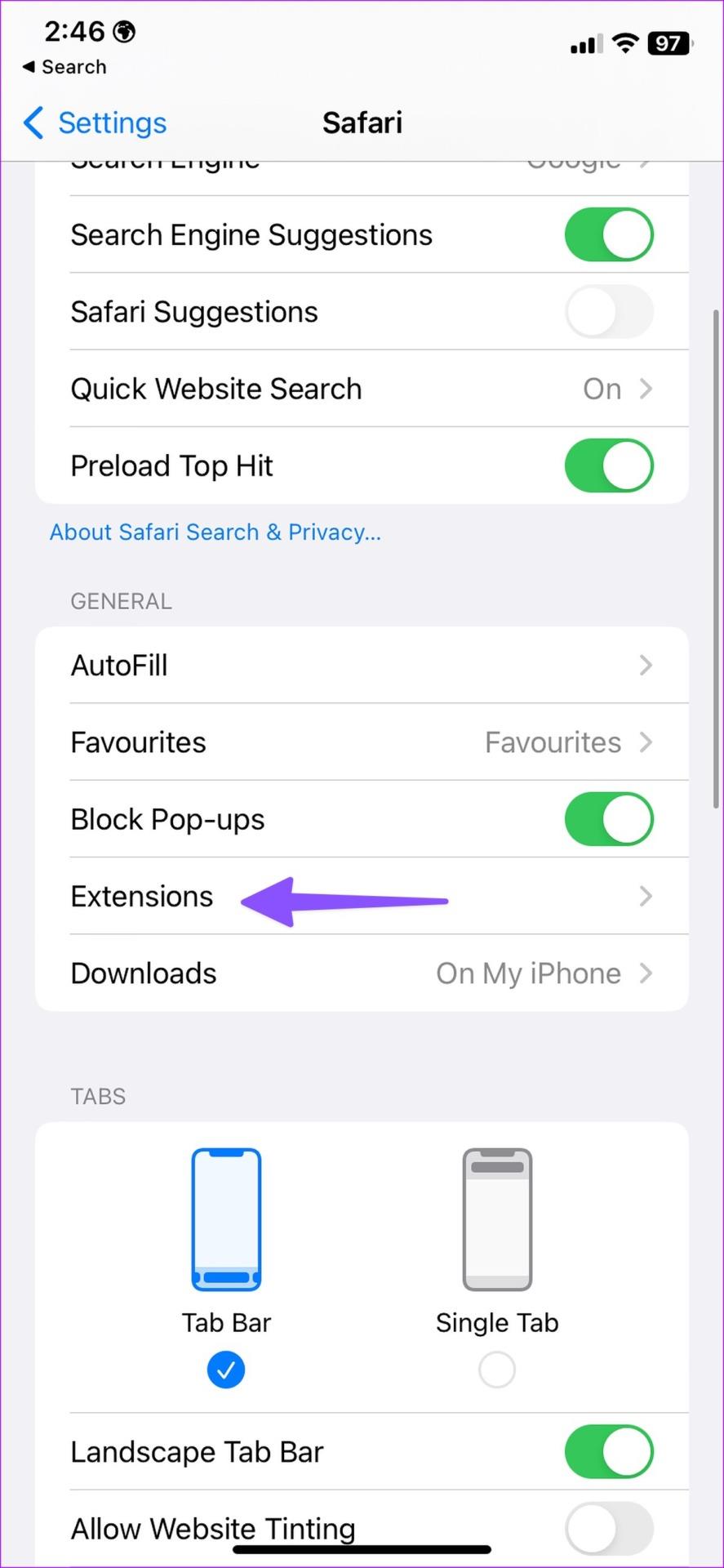
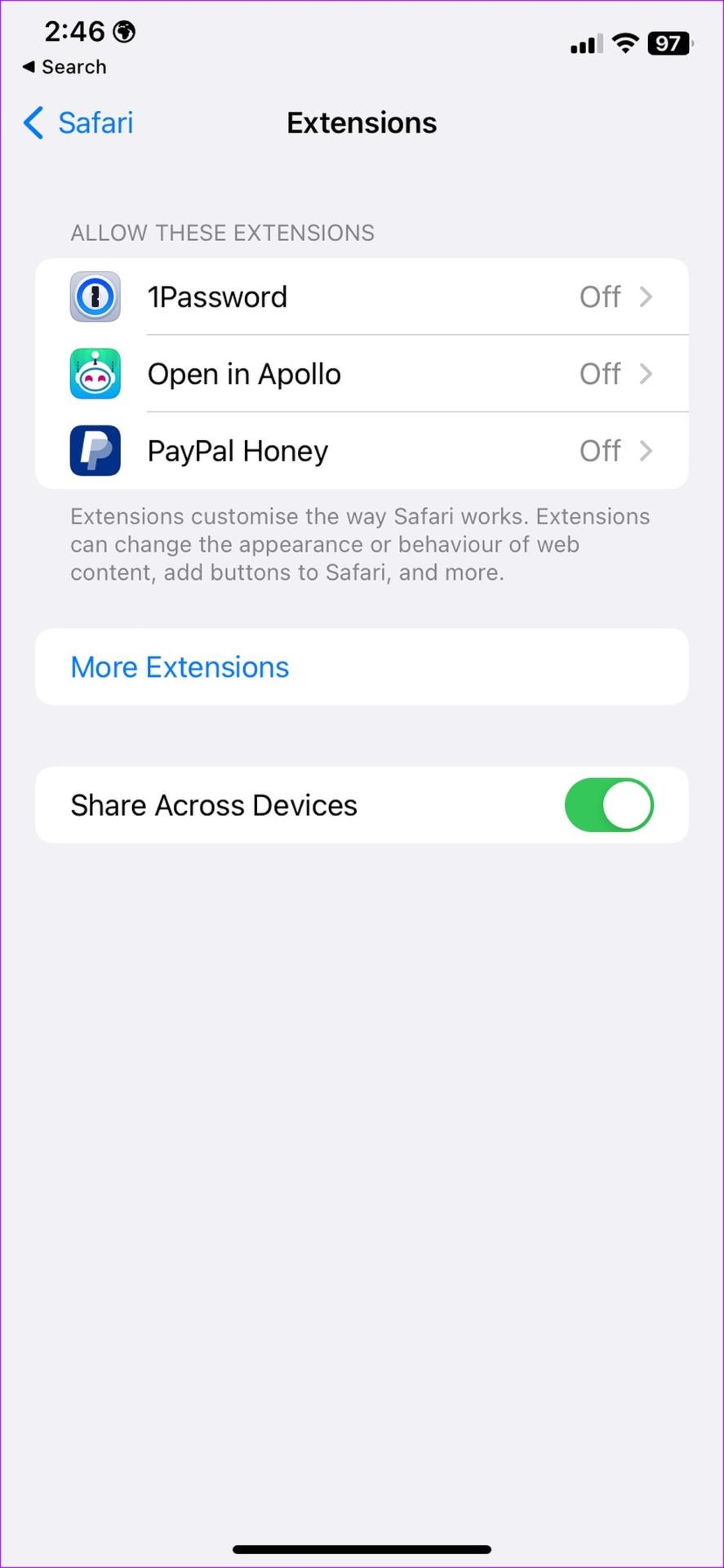
맥
1단계: Safari를 실행하고 메뉴 표시줄 왼쪽 상단에 있는 Safari를 클릭하세요.
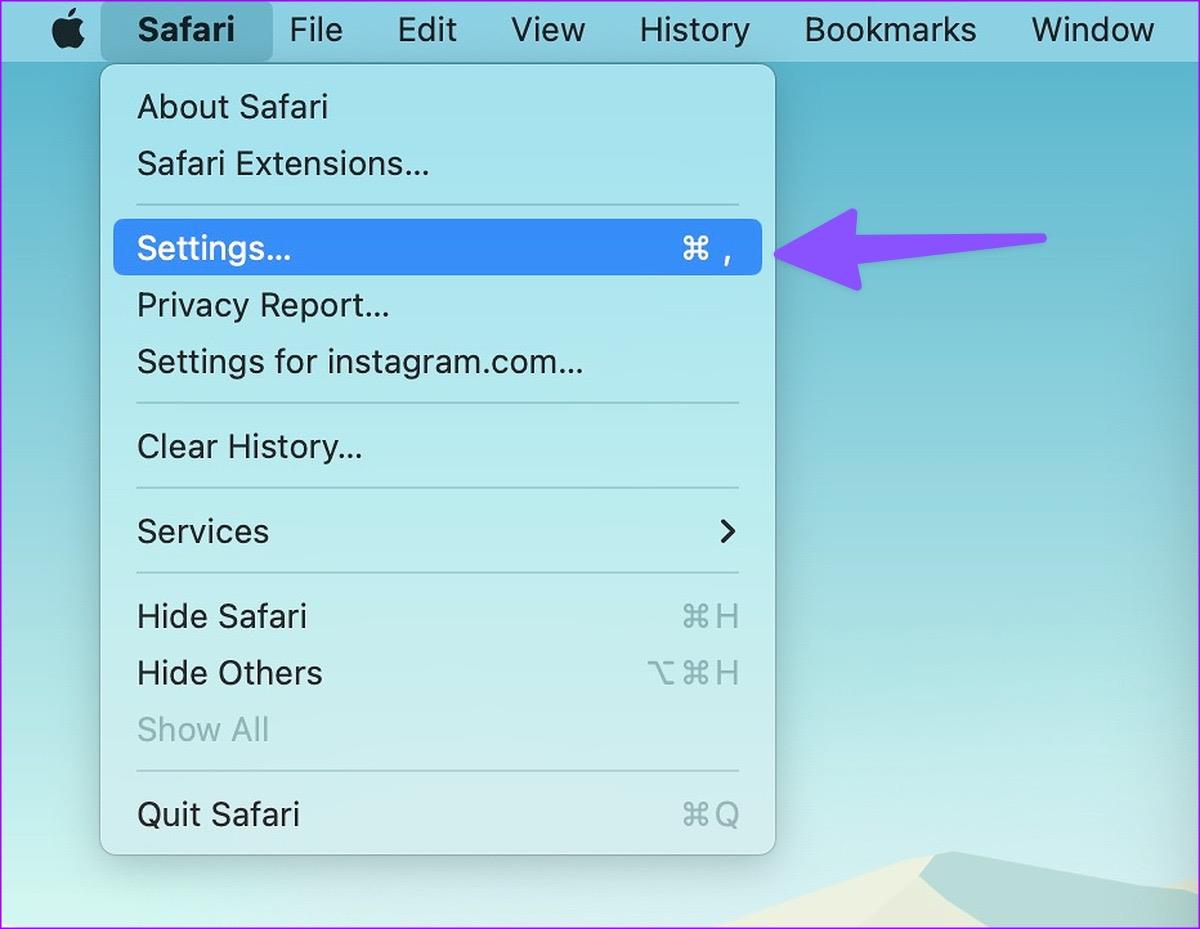
2단계: 상황에 맞는 메뉴에서 설정을 선택하고 확장 탭을 클릭합니다.
3단계: 왼쪽 사이드바에서 확장 프로그램을 선택합니다. 관련 없는 확장을 제거하려면 상자를 선택 취소하여 비활성화하거나 오른쪽 창에서 제거를 클릭하십시오.
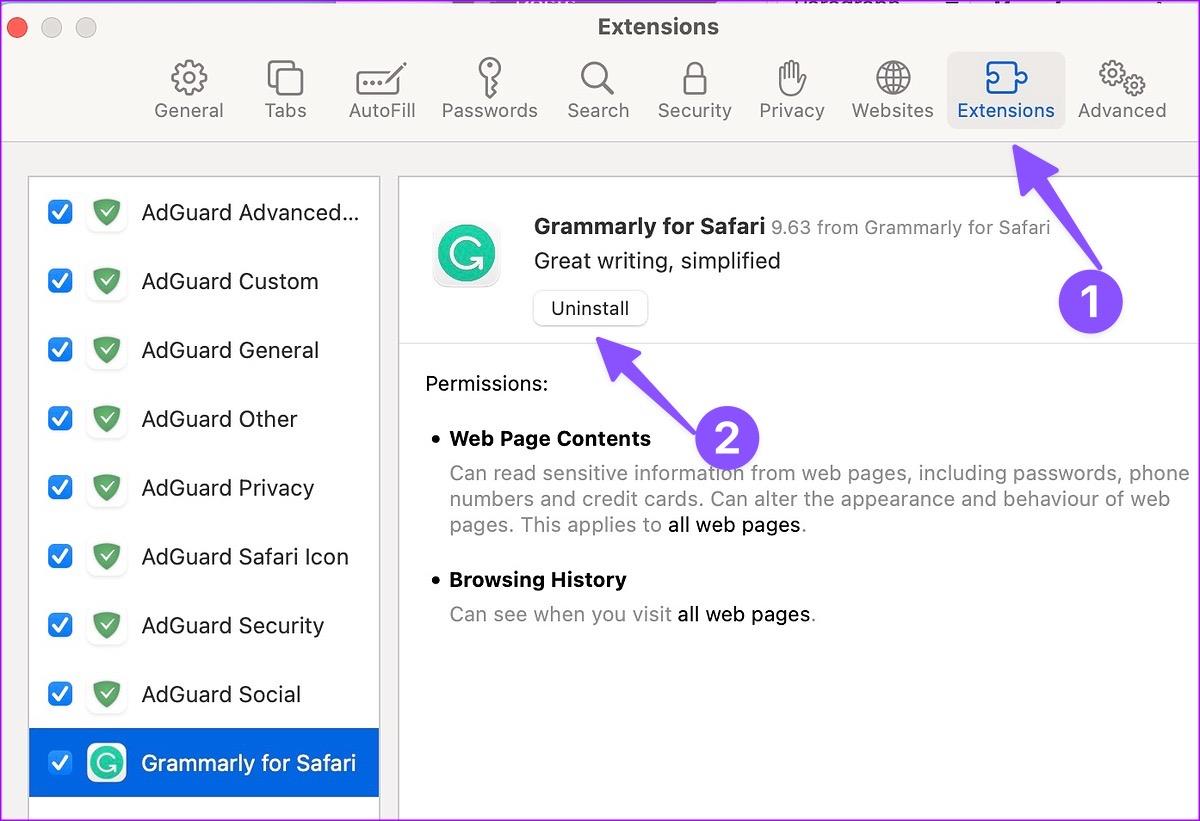
5. 사파리 데이터 지우기
Safari의 캐시된 데이터가 오래되어 손상되면 일부 사이트를 빠르게 로드하지 못할 수 있습니다. 손상된 Safari 데이터를 삭제하고 Facebook을 다시 로드해 보세요.
아이폰과 아이패드
1단계: iPhone 또는 iPad에서 설정 앱을 엽니다.
2단계: 아래로 스크롤하여 Safari를 선택합니다. '기록 및 웹사이트 데이터 지우기'를 선택하고 결정을 확인하세요.
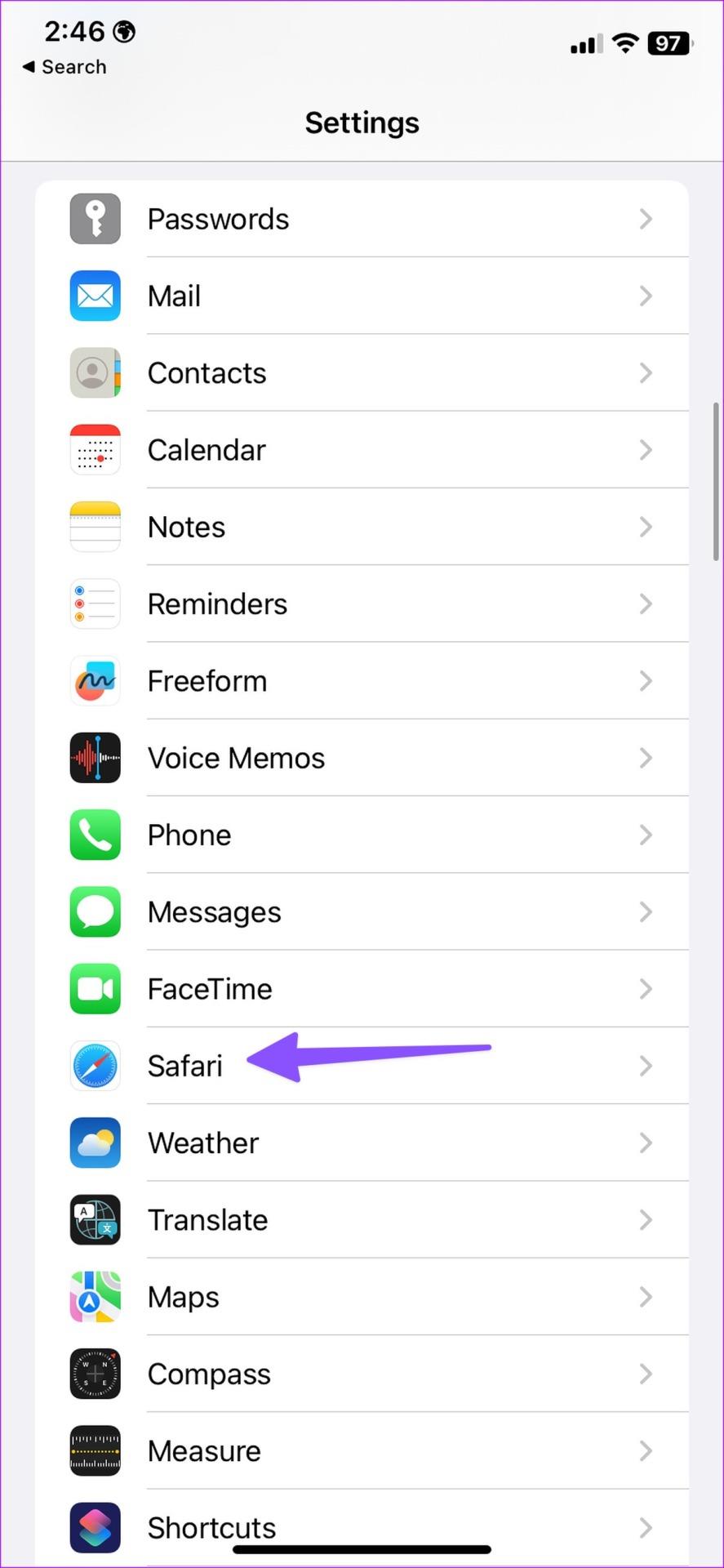

맥
1단계: Safari를 실행하고 메뉴 표시줄 왼쪽 상단에 있는 Safari를 클릭하세요.
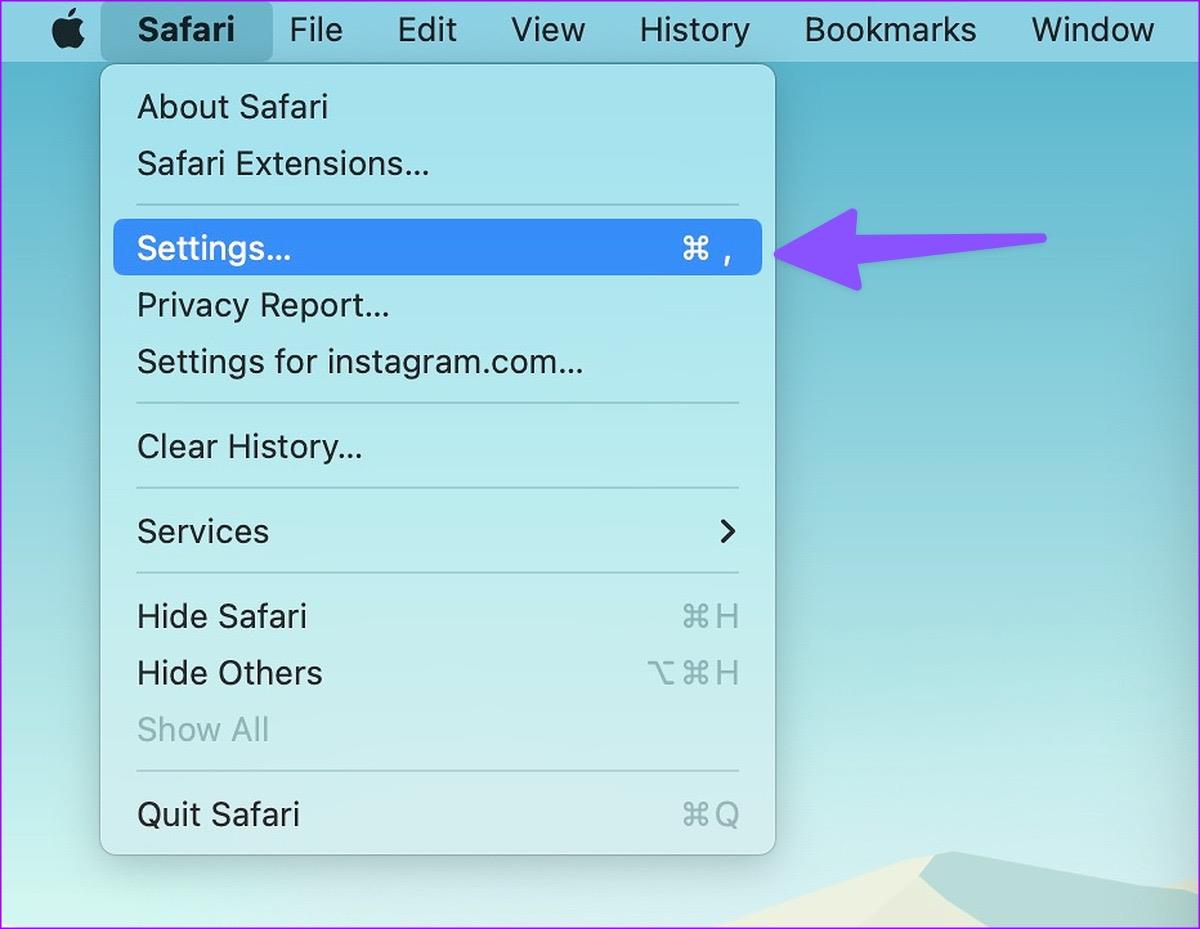
2단계: 개인정보 탭을 선택하고 '웹사이트 데이터 관리' 버튼을 클릭하세요.
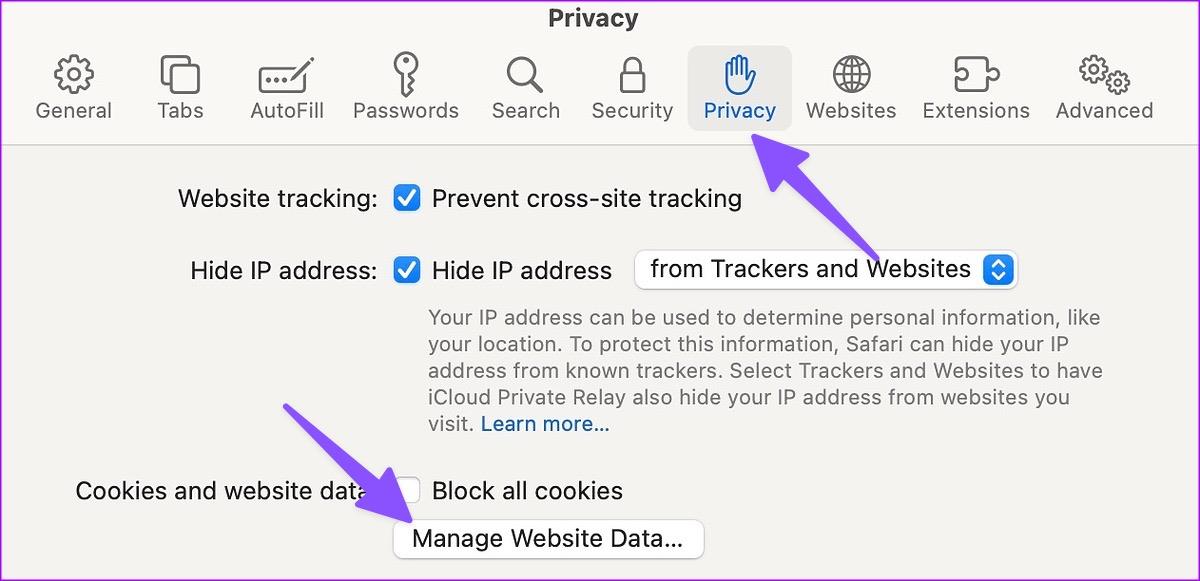
4단계: 모두 제거 버튼을 클릭하면 Safari에서 수집한 모든 캐시와 데이터가 제거됩니다.
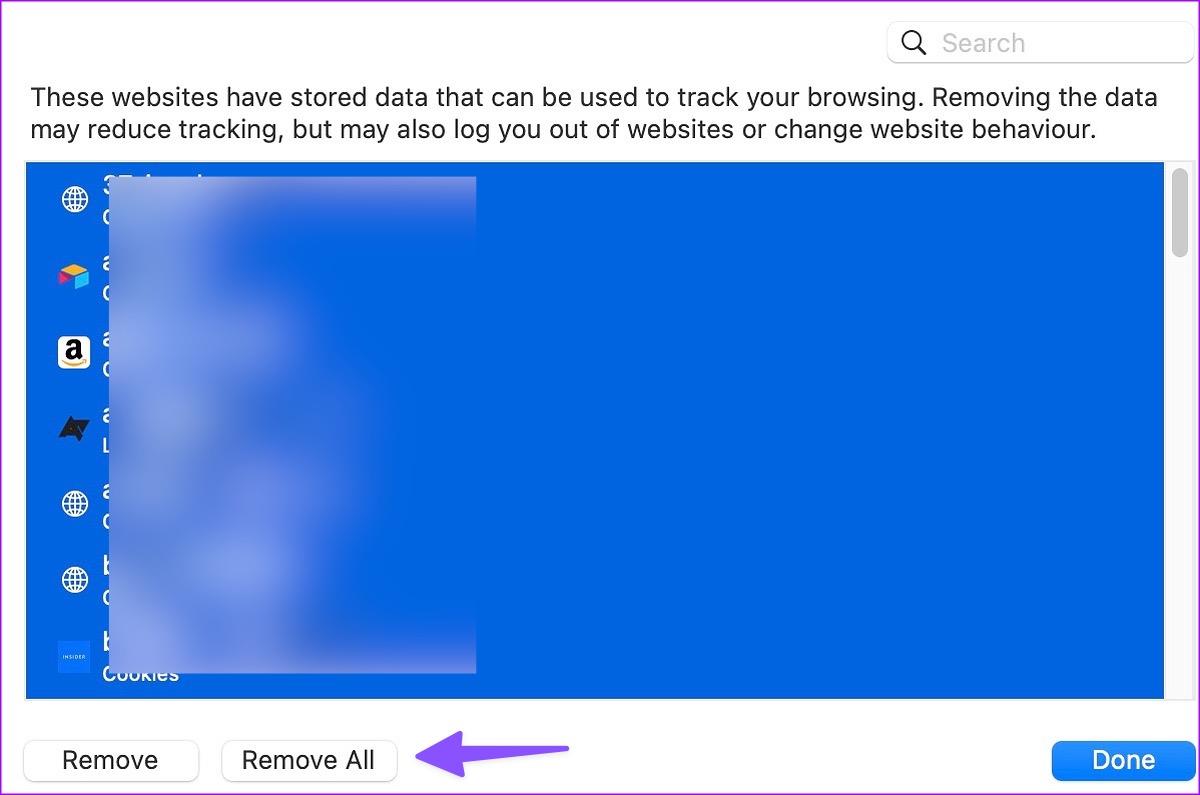
그런 다음 Safari를 다시 시작하십시오. Safari는 모든 웹 사이트를 처음부터 로드하므로 처음에는 성능이 저하될 수 있습니다.
6. 페이스북 상태 확인
Facebook 서버가 중단되면 Safari, Chrome 및 모바일 앱에서 웹사이트가 로드되지 않습니다. DownDetector를 방문하여 Facebook 서비스 상태를 확인할 수 있습니다. 가동 중단률이 높은 그래프와 같은 내용에 직면한 다른 사람들의 최근 댓글이 보이면 Facebook에 서버 측 문제가 있음을 확인하는 것입니다. Facebook이 문제를 해결할 때까지 기다렸다가 다시 시도해야 합니다.
7. 개인 릴레이 및 VPN 연결 비활성화
Private Relay는 iCloud+ 및 Apple One 가입자를 위한 개인 정보 보호 추가 기능입니다. 웹사이트와 로컬 ISP로부터 귀하의 위치와 검색 기록을 보호합니다. Private Relay는 데이터를 안전하게 유지하기 위해 다른 서버에서 웹 트래픽을 다시 라우팅합니다. 서비스가 중단되면 ' 프라이빗 릴레이를 사용할 수 없습니다 '라는 경고가 표시될 수 있습니다.
이 경우 Safari는 iPhone 및 Mac에서 Facebook 및 기타 웹사이트를 로드하지 못할 수 있습니다. 아래 단계에 따라 Private Relay를 비활성화해야 합니다.
아이폰과 아이패드
1단계: 설정 앱을 열고 상단에서 계정 이름을 선택한 다음 iCloud를 선택합니다.
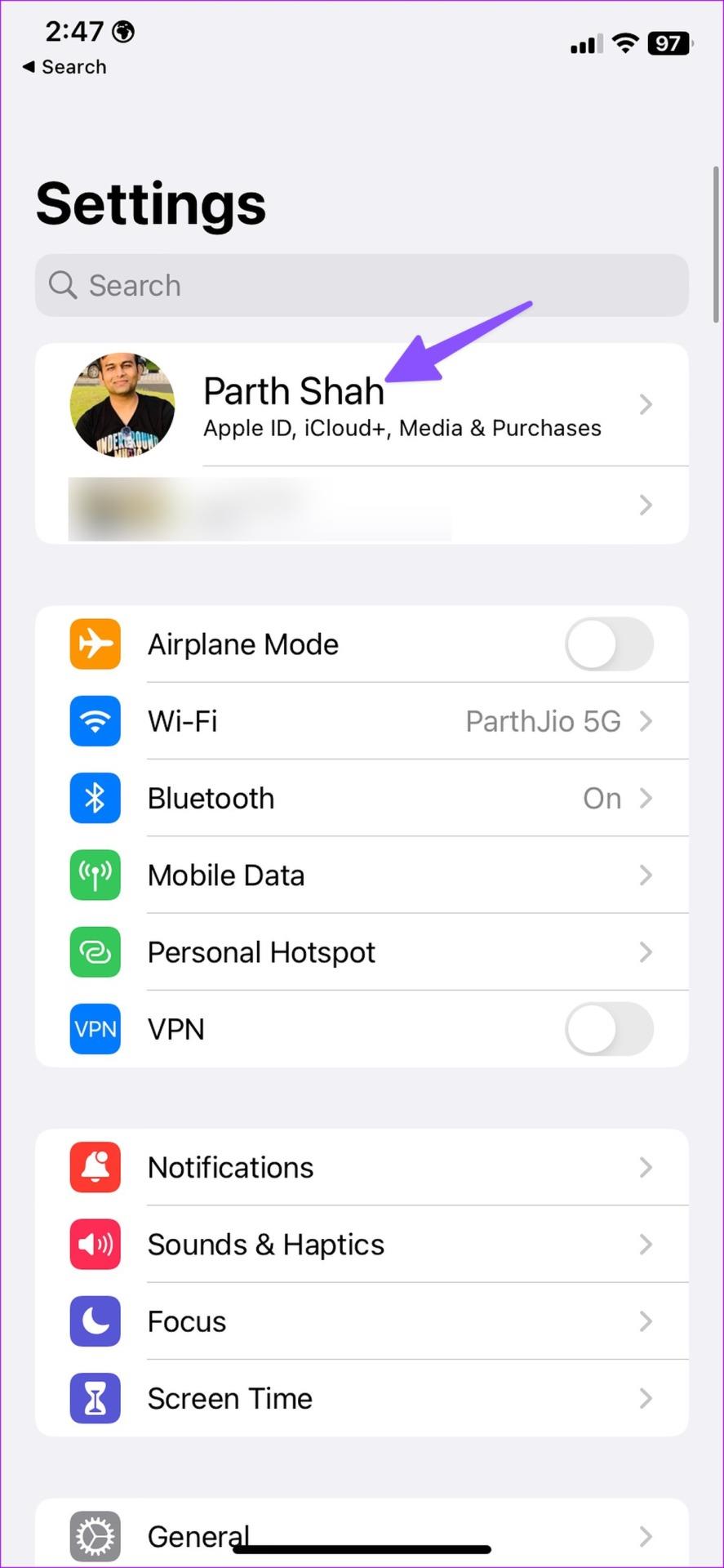
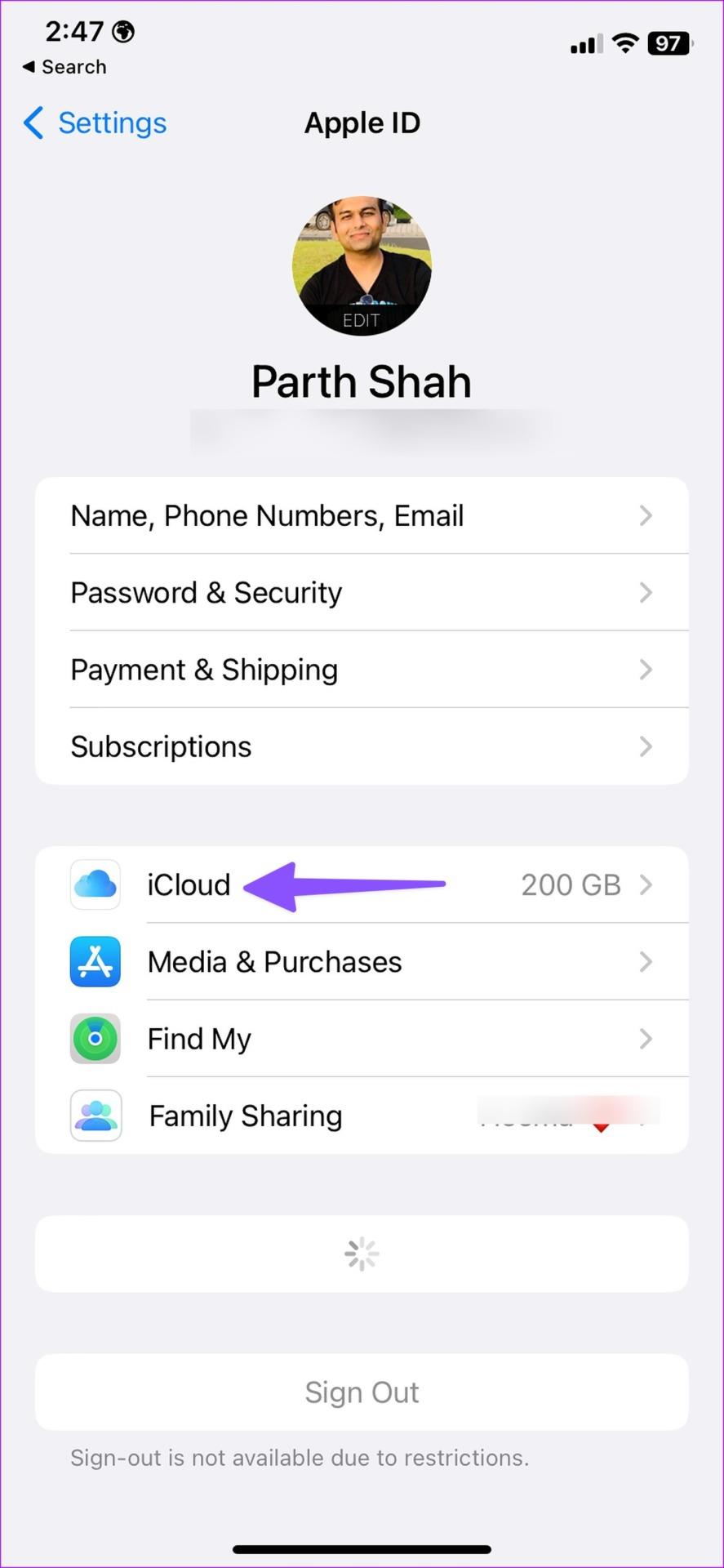
3단계: 비공개 릴레이를 탭한 다음 비공개 릴레이 옆에 있는 토글을 끕니다.
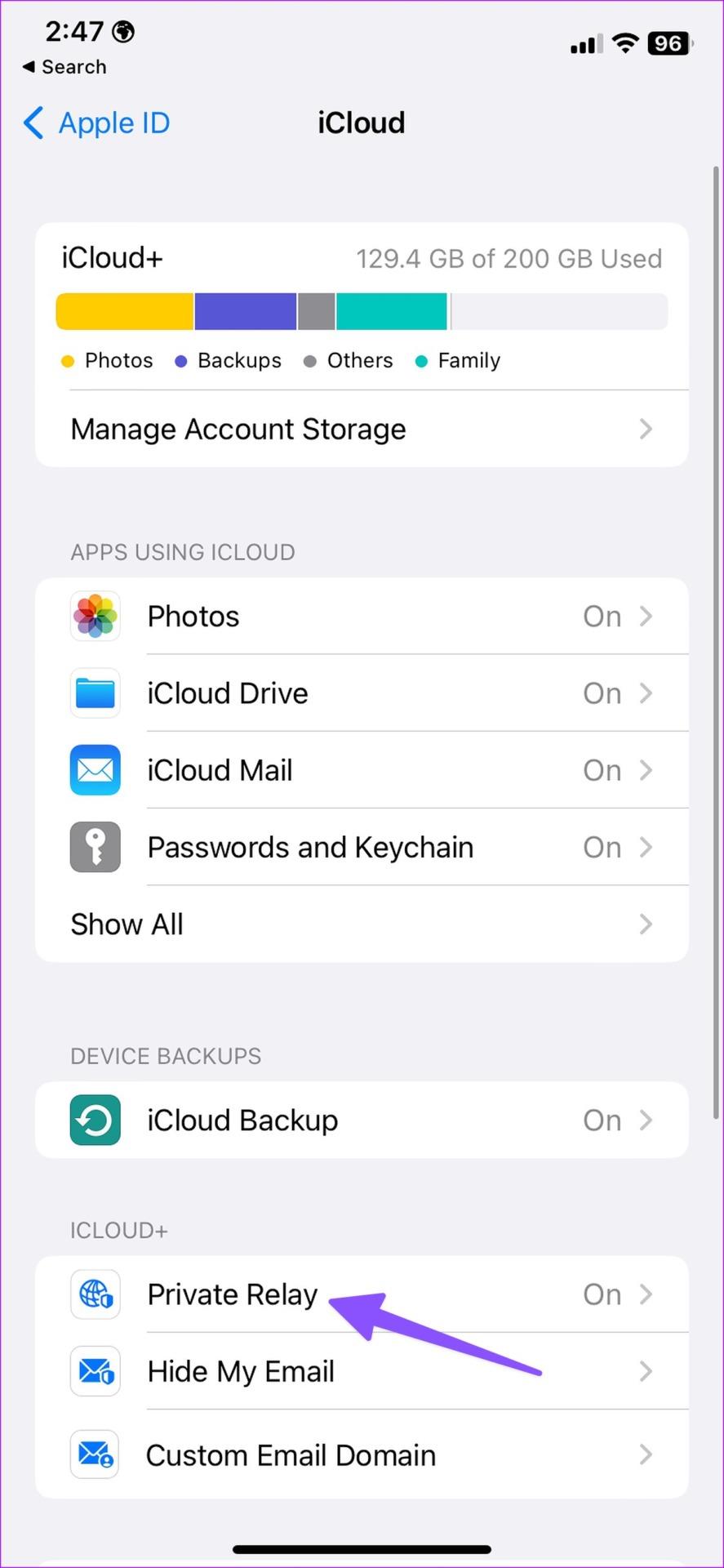
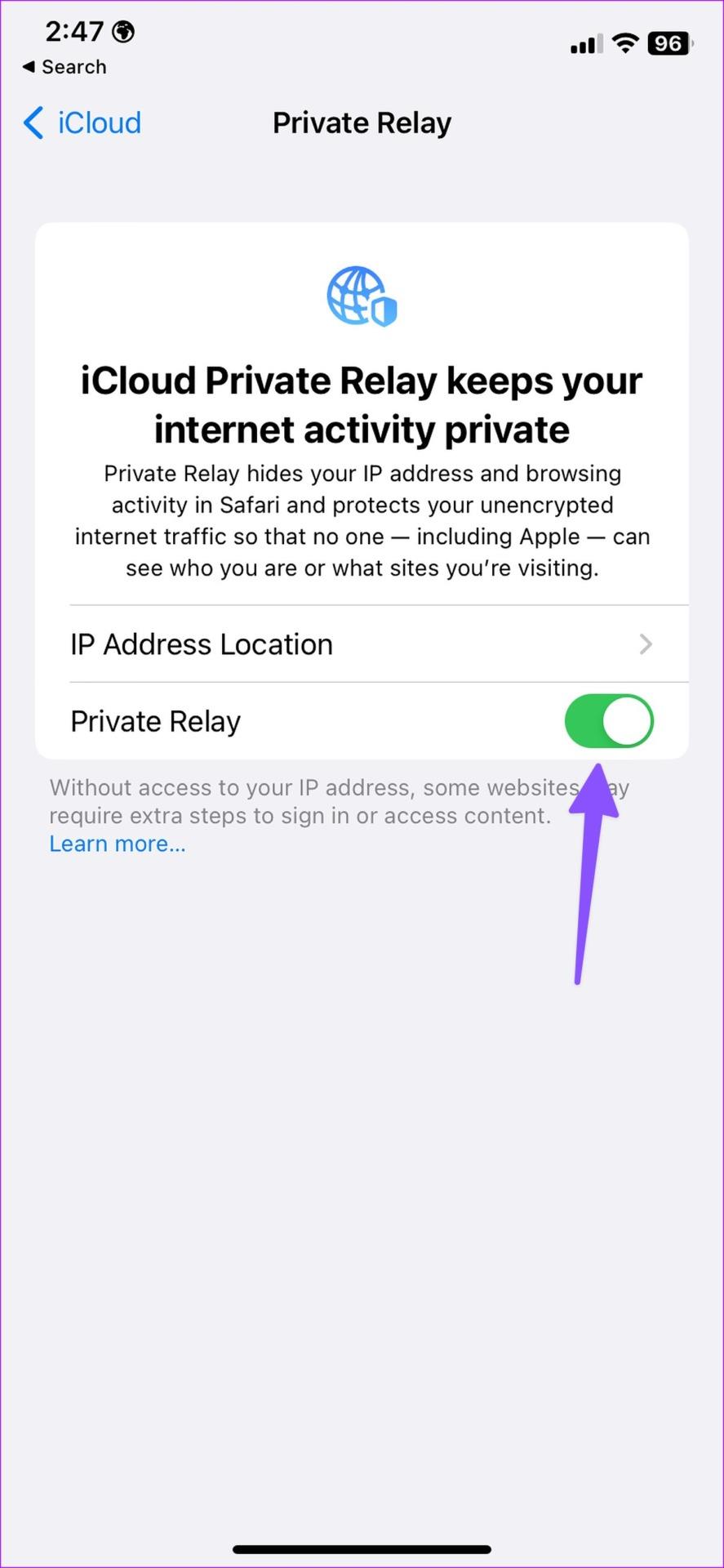
맥
1단계: 메뉴 표시줄에서 Apple 아이콘을 클릭하고 상황에 맞는 메뉴에서 시스템 설정을 선택합니다.
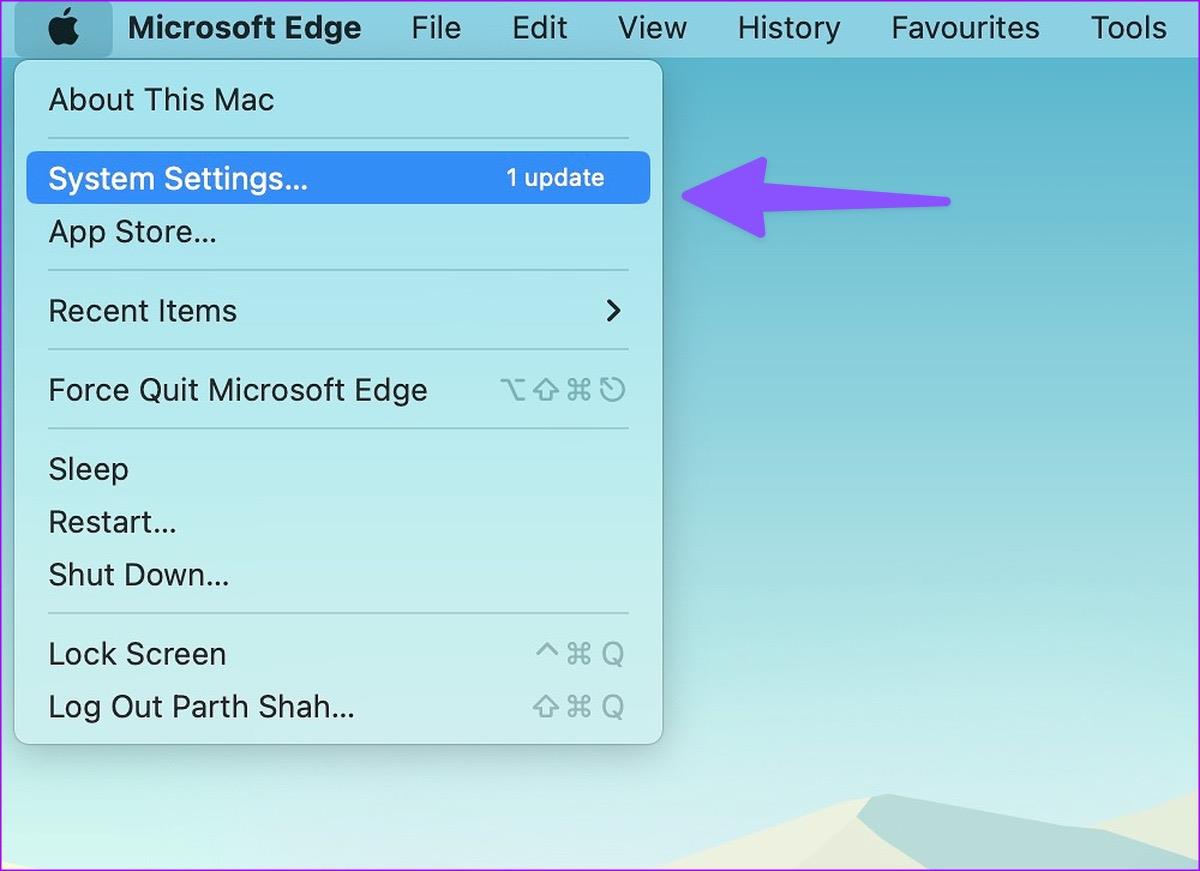
2단계: 시스템 설정 창이 열리면 왼쪽 사이드바에서 Apple ID 이름을 선택하세요. 그런 다음 오른쪽 창에서 iCloud를 선택합니다.
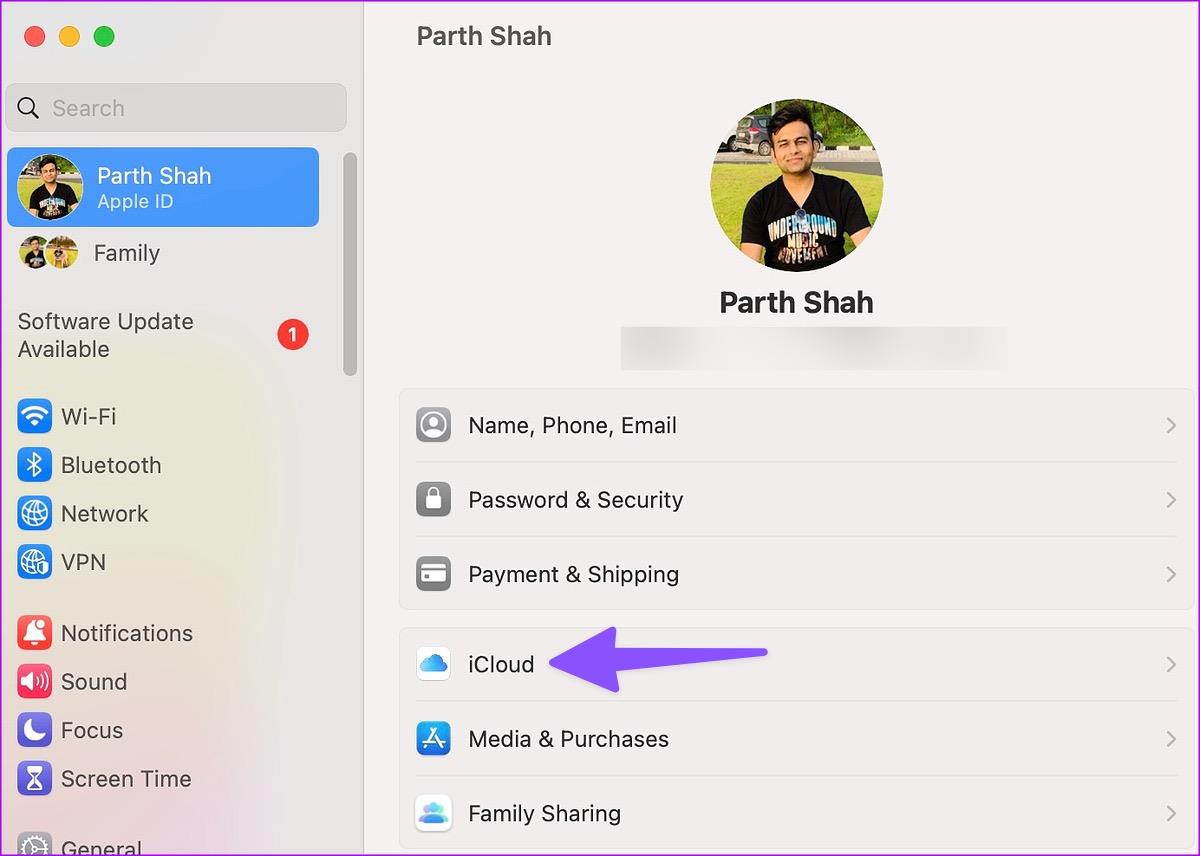
3단계: Private Relay를 클릭하고 다음 메뉴에서 비활성화합니다.
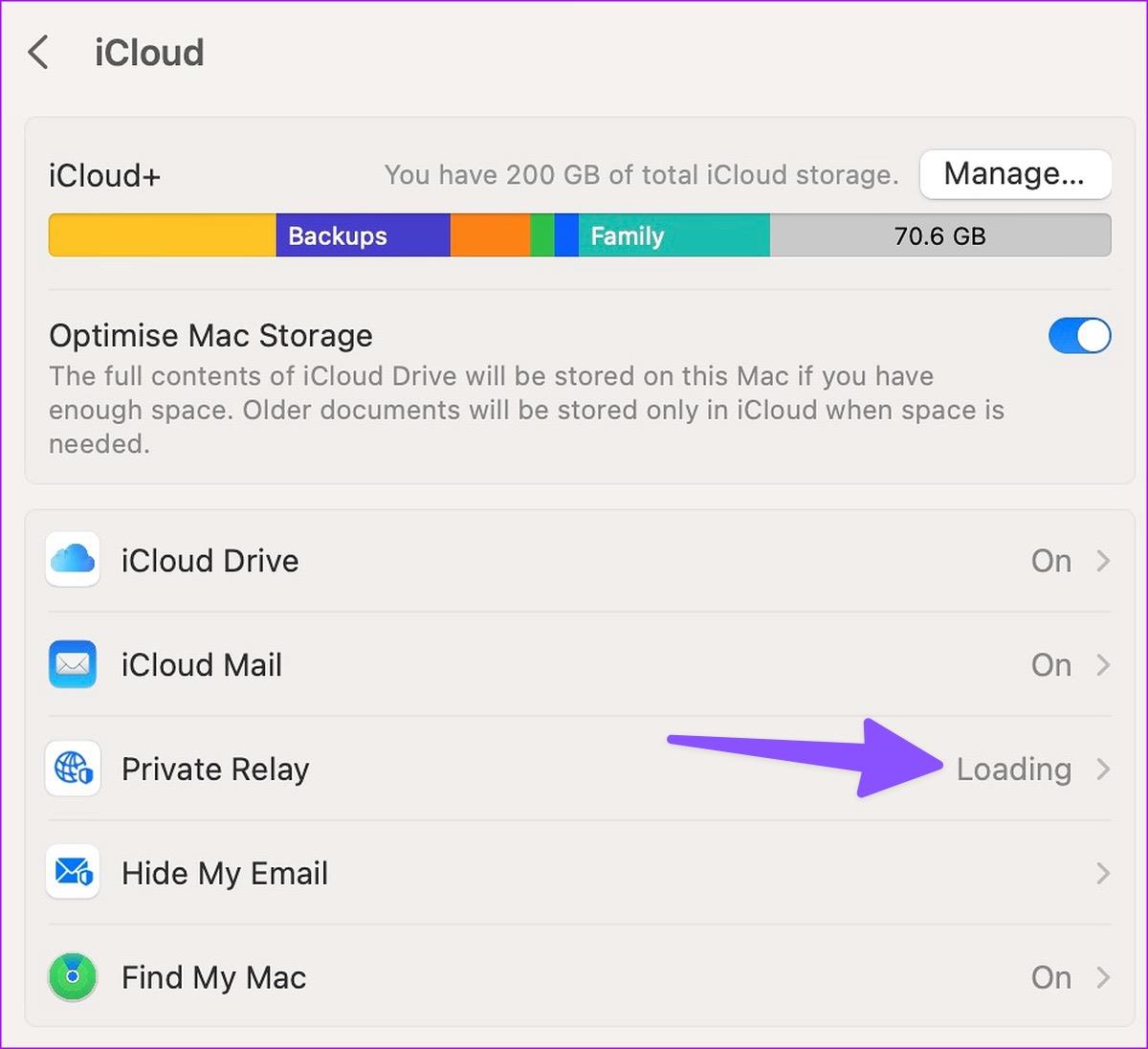
iPhone 및 Mac에서 활성 VPN 연결을 끌 수도 있습니다.
8. 다른 Safari 탭을 닫습니다.
iPhone 및 Mac에 수십 개의 탭이 열려 있으면 Safari가 오작동할 수 있습니다. 불필요한 Safari 탭을 닫고 Facebook을 다시 로드해 보세요.
9. 시스템 OS 업데이트
Apple은 OS 버전을 통해 Safari 브라우저를 업데이트합니다. 오래된 Safari 브라우저에서는 Facebook을 제대로 로드하지 못할 수 있습니다.
아이폰과 아이패드
1단계: 설정 앱을 열고 일반을 탭합니다. 소프트웨어 업데이트를 선택하고 최신 OS를 설치하세요.
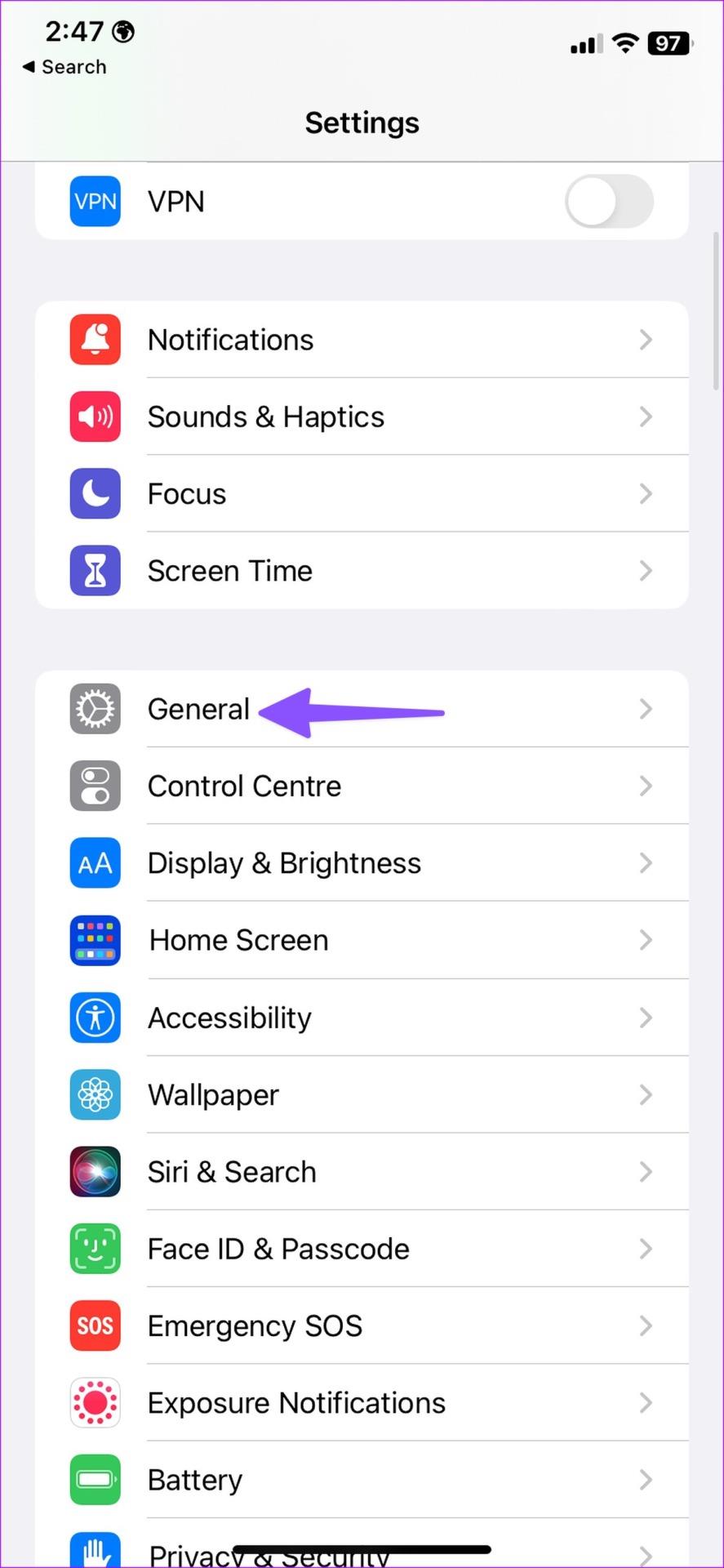
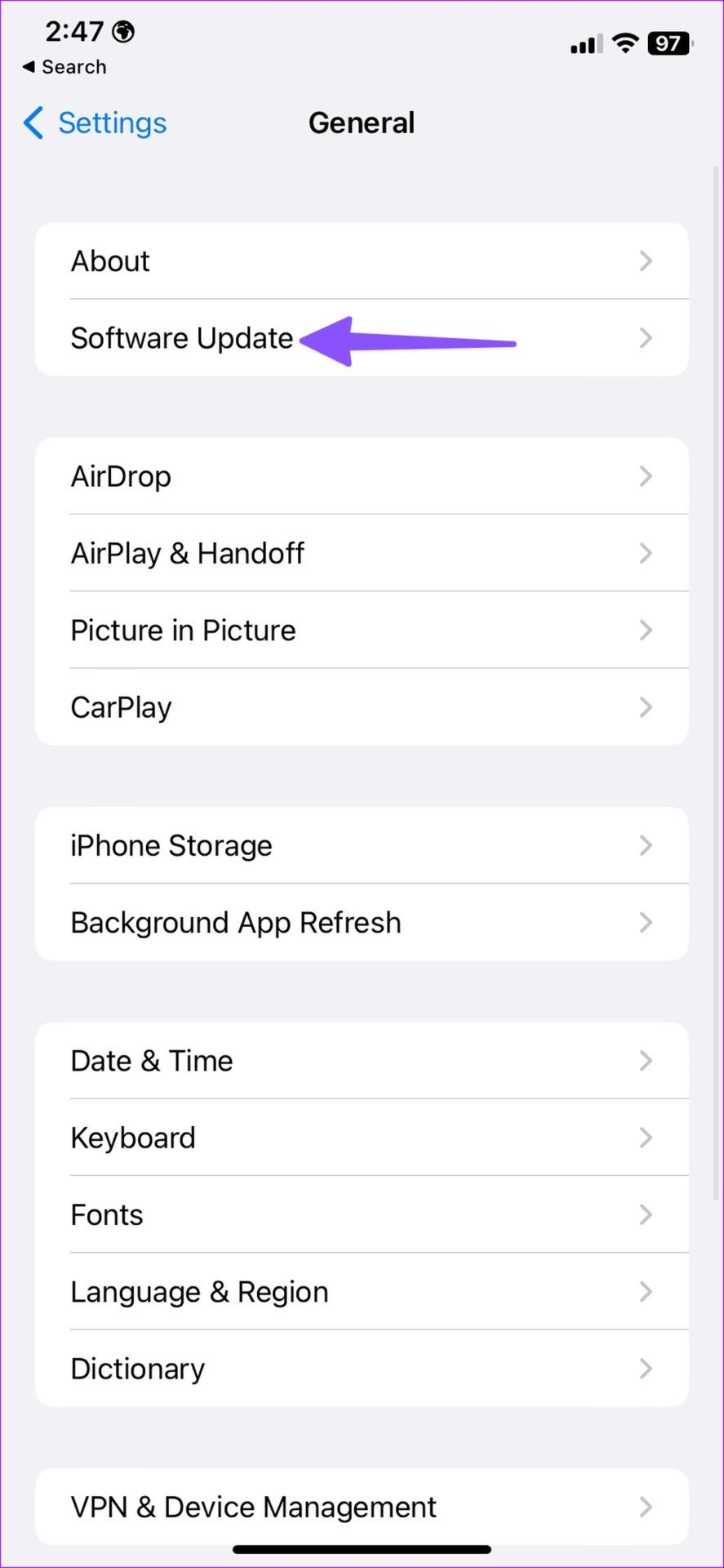
맥
1단계: 메뉴 표시줄에서 Apple 아이콘을 클릭하고 상황에 맞는 메뉴에서 시스템 설정을 선택합니다.
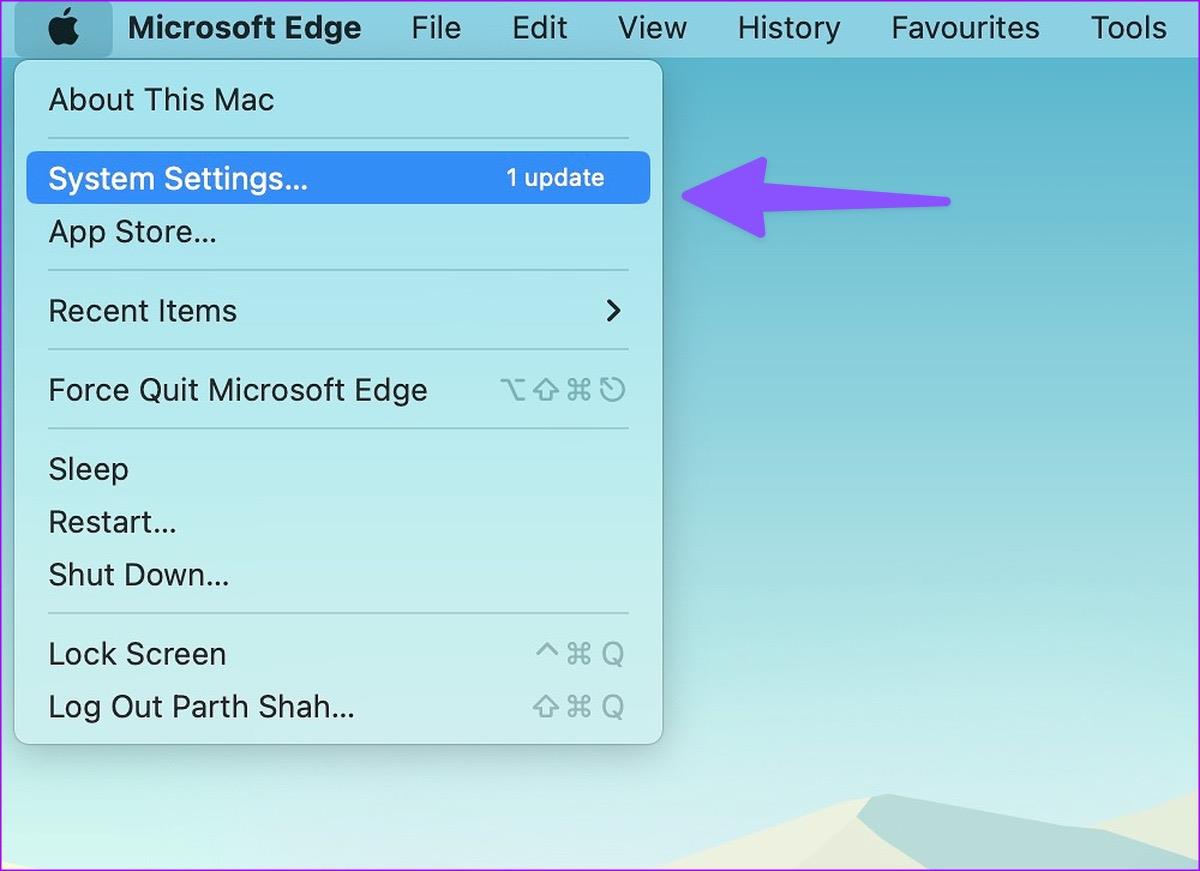
2단계: 왼쪽 사이드바에서 일반을 선택한 다음 소프트웨어 업데이트를 클릭하여 보류 중인 업데이트가 있는지 확인하세요.
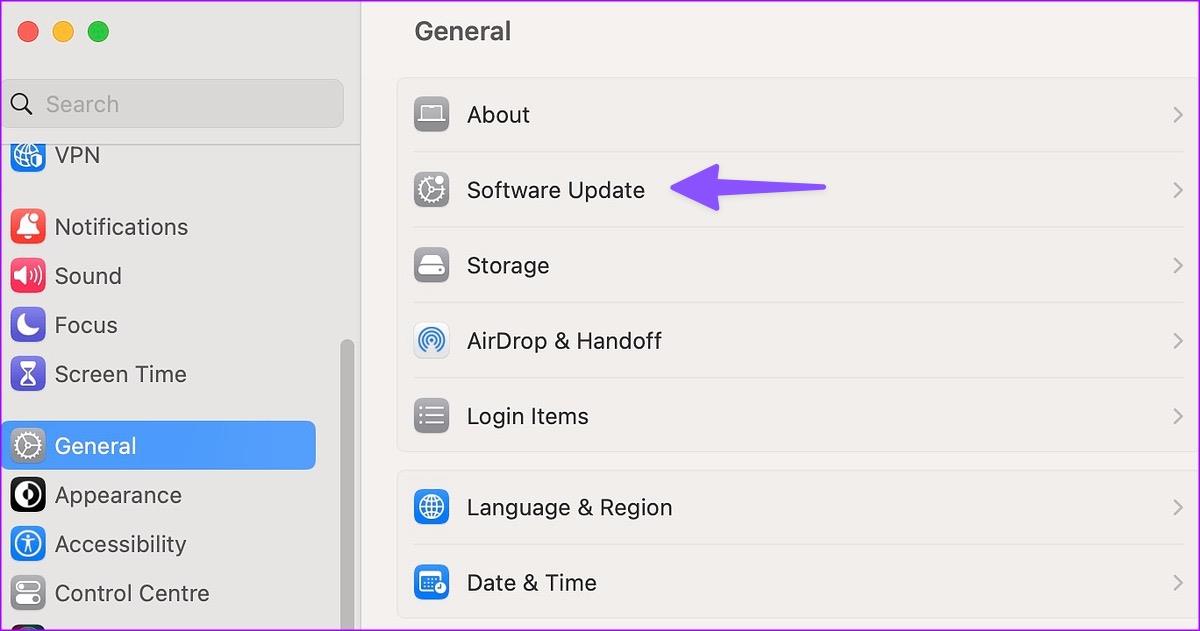
Mac에 보류 중인 업데이트를 다운로드하여 설치하고 다시 시작하세요.
Safari에서 Facebook에 접속하세요
Safari에서 Facebook이 로드되지 않으면 잠시 혼란스러울 수 있습니다. Facebook 계정에 액세스하려면 Google Chrome 또는 Microsoft Edge로 전환하는 것이 좋습니다. 하지만 Safari를 모든 용도로 사용하는 것을 좋아한다면 위에서 언급한 솔루션이 브라우저에서 Facebook을 실행하는 데 도움이 될 것입니다.
이 튜토리얼을 통해 Apple 아이패드에서 SIM 카드를 액세스하는 방법을 배워보세요.
이 포스트에서는 애플 아이폰에서 지도 내비게이션 및 GPS 기능이 제대로 작동하지 않는 문제를 해결하는 방법을 다룹니다.
App Store 및 iTunes에서 계정이 비활성화되었을 때 어떻게 해야 할까요? 이 글에서는 5가지 효과적인 해결 방법과 예방 팁을 제공합니다.
iPhone 또는 iPad에서 카메라 앱이 사라졌나요? 누락된 카메라 아이콘을 복구하는 5가지 실용적인 해결 방법을 확인하세요. 스크린 타임 설정, 홈 화면 검색, 폴더 확인 등 다양한 방법을 소개합니다.
비밀번호를 잊어버렸을 때 Notes를 잠금 해제하고 싶으십니까? Mac과 iPhone에서 빠르고 효과적으로 이 작업을 수행하는 방법은 다음과 같습니다.
Mac에서 "iTunes가 서버의 ID를 확인할 수 없습니다" 오류가 발생합니까? 이 글은 문제 해결을 위한 유용한 팁을 제공하여 귀하의 iTunes 사용을 도와줄 것입니다.
iPhone에서 사진처럼 완벽한 인물 사진을 만들기 위해 배경을 흐리게 하는 방법이 궁금하신가요? 다양한 팁과 기법으로 훌륭한 인물 사진을 쉽게 촬영할 수 있습니다.
iOS 날씨 앱은 iOS 16 출시와 함께 대대적인 개편을 거쳤습니다. 배터리 소모 문제의 해결책을 제공합니다.
Apple iPhone 또는 iPad에서 Twitter 계정을 추가 및 삭제하는 방법을 보여주는 자습서입니다.
이 튜토리얼에서는 Apple iPad를 프로젝터에 연결하기 위한 다양한 최상의 옵션을 보여줍니다.







